Centos 5.8安装KVM虚拟机学习笔记
Centos 5.8安装KVM虚拟机学习笔记
KVM虚拟机简介
KVM(Kernel-based Virtual Machine)的简称,是一个开源的全虚拟化的解决方案。自从Linux2.6.20之后集成在Linux的各个发行版中,KVM虚拟化运行在x86架构且需要硬件(Intel VT or AMD-V)的支持,它使用Linux自身的调度器进行管理,下面是在centos5.8上面详细安装Kvm虚拟机的详细步骤。
www.2cto.com
1.查看宿主机的cpu是否支持KVM,vmx表示CPU支持Intel VT技术,svm代表CPU支持AMD-v技术。

2.安装KVM软件包,yum groupinstall KVM。

3.安装桥接管理工具,yum install bridge-utils tunctl。

4.设置桥接网卡配置文件,先备份一下原来的配置文件。

4.1编辑ifcfg-eth0文件。
www.2cto.com
www.2cto.com

4.2编辑ifcfg-br0文件。

5.安装gui管理工具,yum install virt-manager virt-viewer。

6.1查看服务器的配置是否生效,KVM安装完成后需要重启(reboot)服务器后才能被内核加载 。
6.2查看桥接网卡配置是否生效。

6.3查看内核是否加载KVM模块。

7.在服务器上面安装vncserver,以便通过vncerver来安装虚拟机。
7.1VNC环境需要安装KDE或者GNOME环境,生产环境的服务器都采用最小化安装,用yum grouplist可以查看系统安装了那些组件,这里安装KDE环境。
www.2cto.com
7.1VNC环境需要安装KDE或者GNOME环境,生产环境的服务器都采用最小化安装,用yum grouplist可以查看系统安装了那些组件,这里安装KDE环境。
www.2cto.com

7.2安装vnc_server,yum install vnc-server。

7.3运行vncserver 添加客户端VNC登录需要的密码。
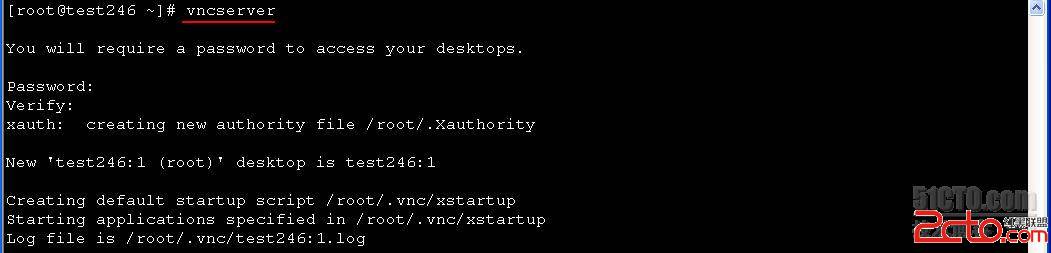
7.4修改配置文件/root/.vnc/xstartup,startkde &表示支持KDE组件。
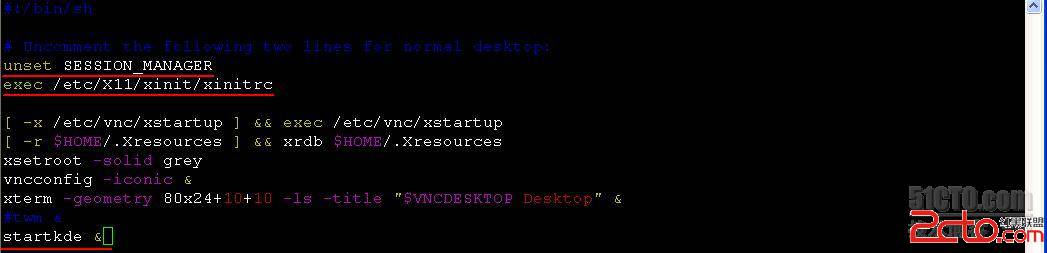
7.5修改vncserver 配置文件/etc/sysconfig/vncservers,添加如下两行。

7.6重启VNC服务,/etc/init.d/vncserver restart。

8.1客户端用VNC_viewer连接到服务器,在开始-System-terminal开启终端,输入virt-manager调出虚拟系统管理器新建虚拟机。
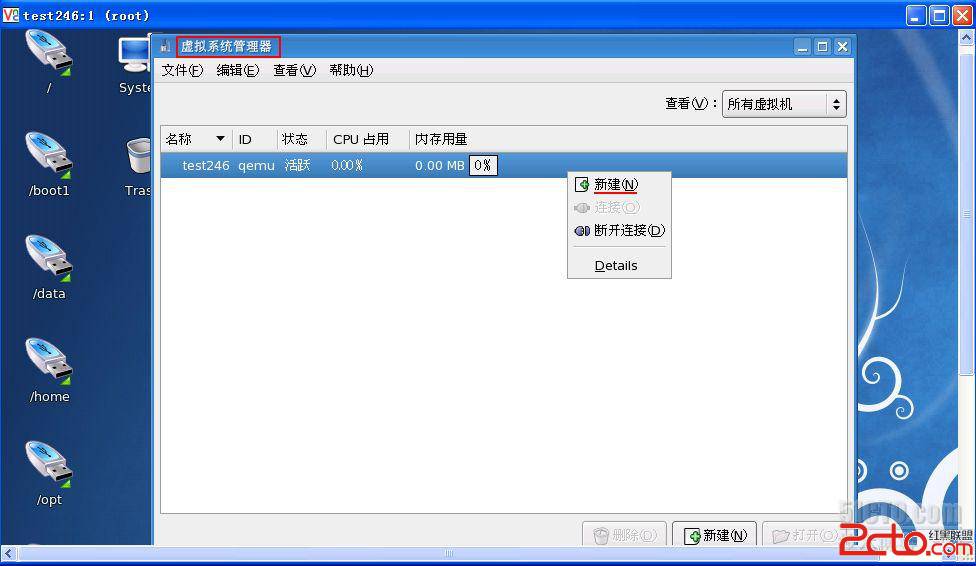
8.2KVM支持全虚拟化,选择CPU架构和KVM管理程序。
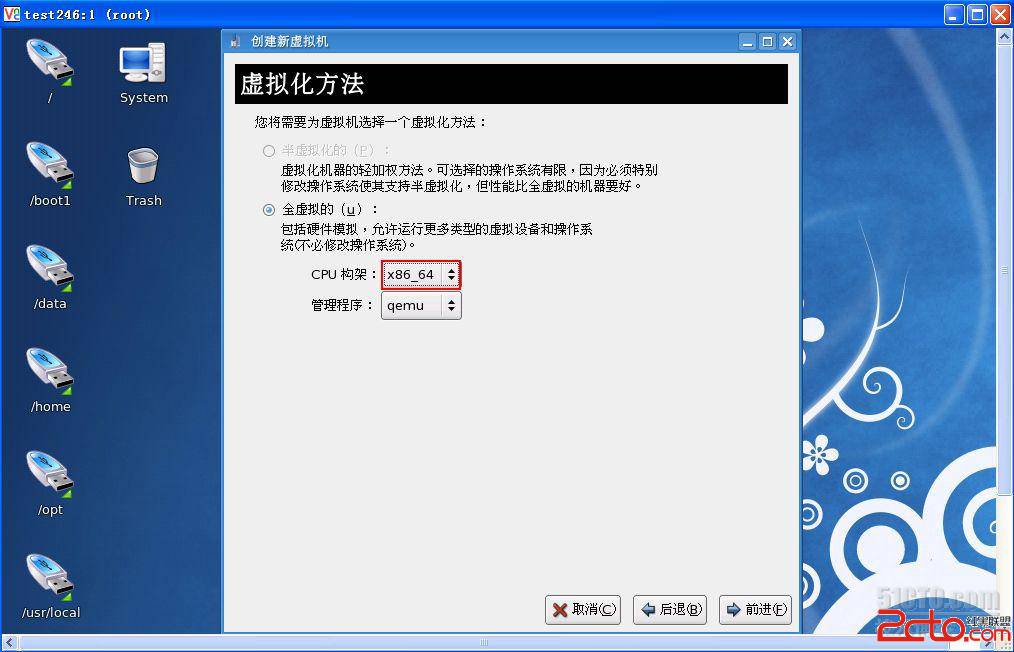
8.3选择安装介质为本地ISO文件。
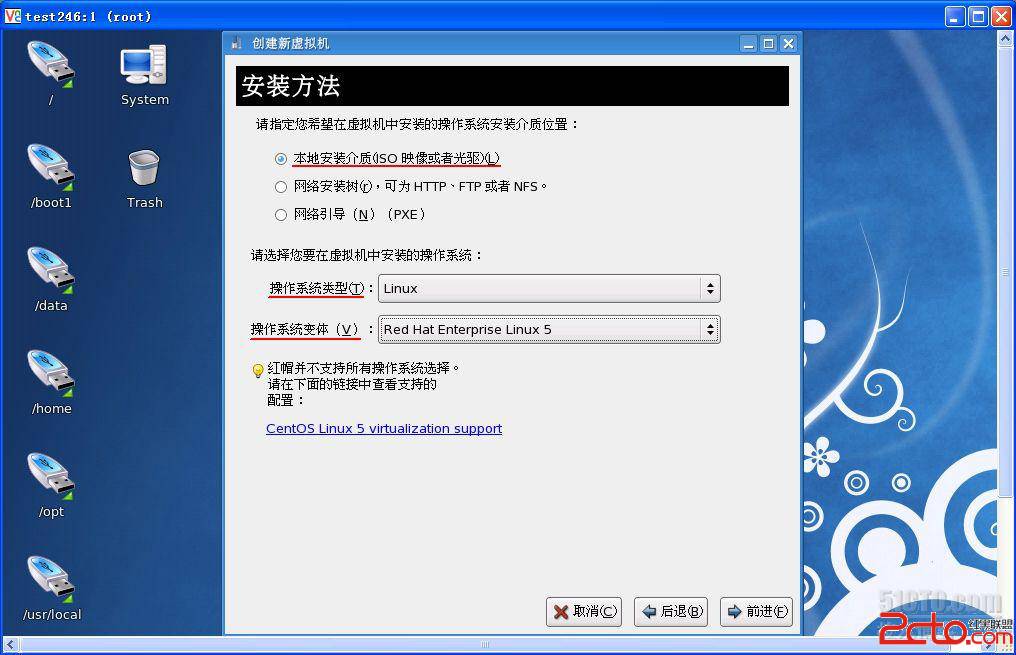
8.4选择ISO文件路径,此种方法要将ISO文件上传服务器上面。
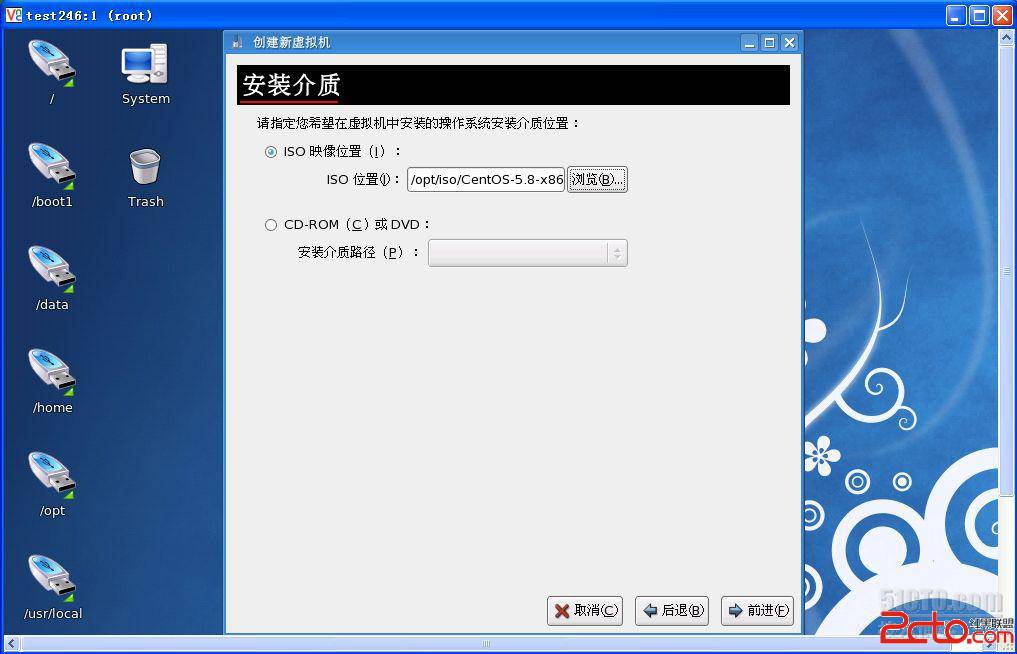
8.5选择KVM虚拟机的磁盘空间,在新建虚拟机时候自动生成.img文件,可以用qemu-img创建。
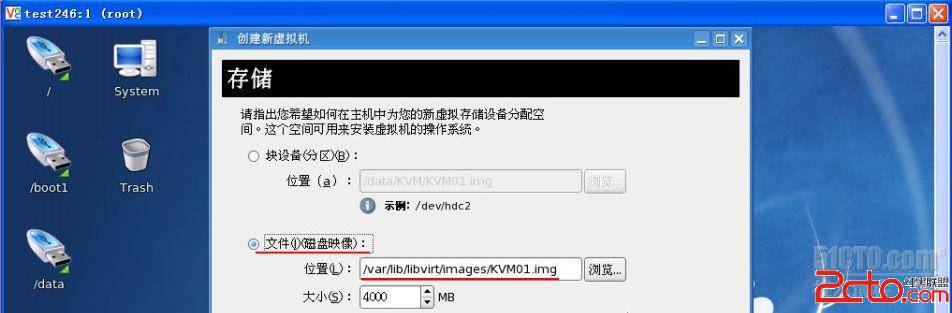
8.6选择网络为共享的物理设备,即桥接。
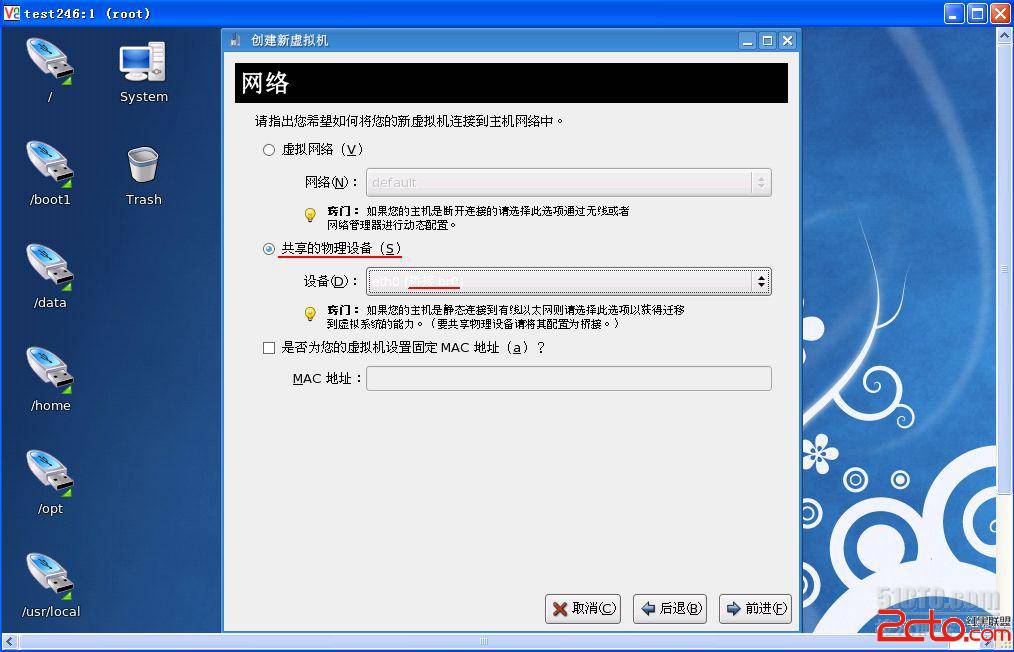
8.7选择创建虚拟机的内存大小和虚拟cpu数。
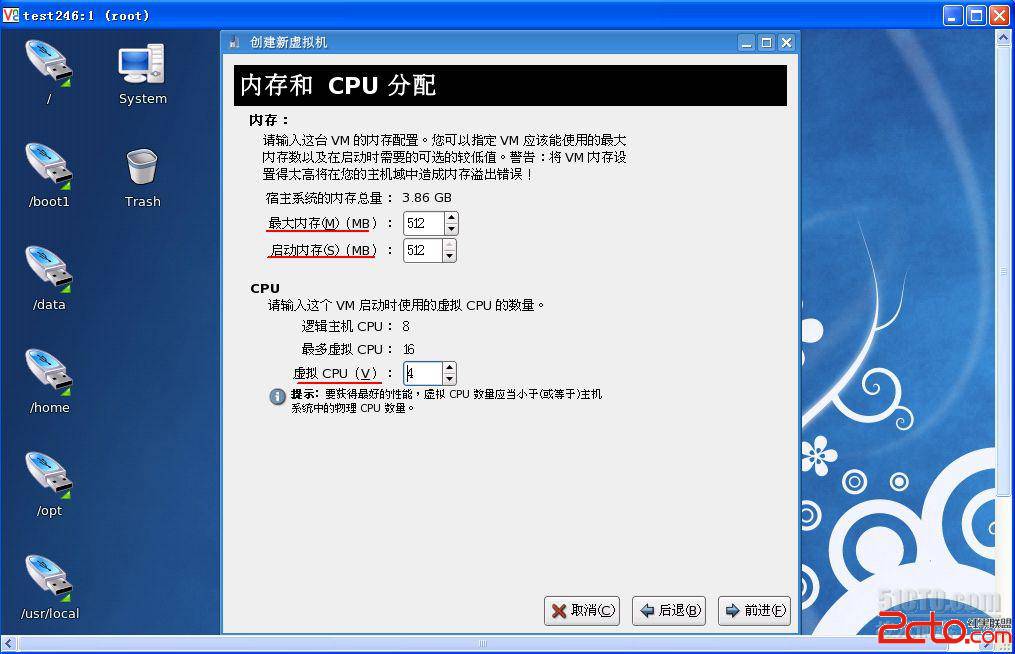
8.8虚拟机创建完毕,后面安装系统部分省略了,和vmware安装虚拟机完全一致。
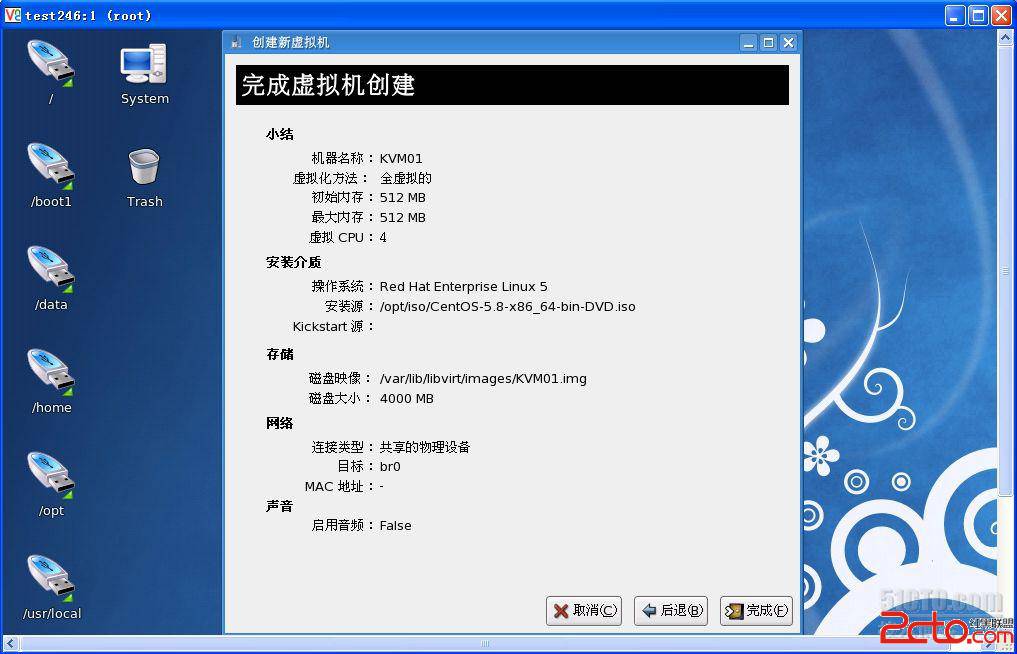
9)系统安装完毕以后,用virsh工具开启虚拟机。

10)然后通过VNC或者SSH可以远程管理虚拟机了。
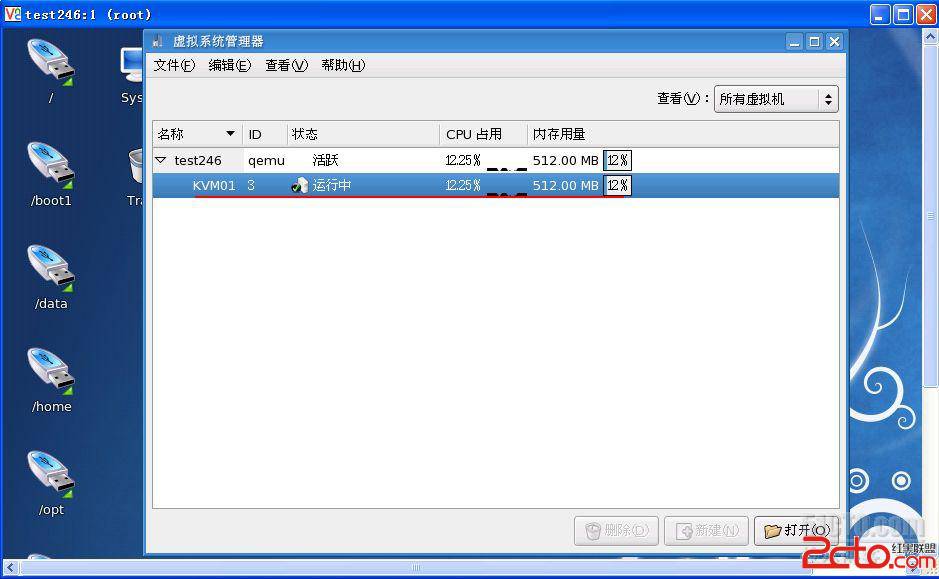
总结:1)KVM虚拟机不仅需要CPU的支持,还需要在BOIS里面开启VT选项。
2)在终端用virsh list可以查看当前正在运行的虚拟机。
3)在virsh #模式下面,可以用start 机器名开启虚拟机,用shutdown 虚拟机名关闭虚拟机。
2)在终端用virsh list可以查看当前正在运行的虚拟机。
3)在virsh #模式下面,可以用start 机器名开启虚拟机,用shutdown 虚拟机名关闭虚拟机。
评论暂时关闭